极简弹幕方案
重大的活动现场一般离不开 PPT 演示,可是如何有效和现场互动呢?这时候弹幕必不可少,静态的 PPT 就略显乏力。有没有一种好的方案可以二者兼得呢?
如何才能使 PPT 具有交互性,这是一个值得思考的问题!
可能很多童鞋想到了,如果使用「网页 PPT」 ,岂不是完美解决了这个问题。本节我们就来提供一种思路,用「PPT + 发射器 + Socket」 实现「极简弹幕方案」。
关于「网页 PPT」,可以查看我之前的文章「酷炫的 HTML5 网页 PPT」一探究竟。
一、效果演示
我们先通过一个简单的视屏演示一下效果:
相关代码:Demo 地址
二、方案概括
看完上面的演示,是不是迫不及待想知道答案,下面我们来逐步拆分。
先来看看代码结构1
2
3
4
5
6
7
8
9
10
11
12
13
14
15
16
17
18
19
20
21
22
23
24.
├── README.md
├── mobile
│ ├── README.md
│ ├── node_modules
│ ├── package.json
│ ├── public
│ ├── src
│ └── yarn.lock
├── package.json
├── ppt
│ ├── css
│ ├── extras
│ ├── images
│ ├── index.html
│ ├── js
│ └── temp
├── server
│ ├── app.js
│ ├── data
│ ├── node_modules
│ ├── package-lock.json
│ └── package.json
└── yarn.lock
我们主要关注以下三个目录:
1.ppt
使用 impressjs 构建的项目,PPT 演讲「主屏」,主要演示内容区域,同时接收「服务端」推送弹幕信息。
2.mobile
移动端,下文称作「发射器」,主要用作现场用户互动向主屏发送弹幕消息。通过 Create React App 生成,技术栈是:React + Antd。
3.server
服务端,主要接受用户弹幕,同时广报到主屏,使用 Socket 实现。
启动方式:
1.进入 server 目录,启动服务:1
node app.js
此时会启动一个本机 IP 地址的服务。
2.进入 ppt 目录,使用 http-server 启动站点:1
http-server
注意:接口地址需要替换成本机 IP 地址。
3.进入 mobile 目录,启动发射器:1
yarn start
注意:请求接口需要使用本机 IP 地址。
Demo 比较简单,主要展示主流程,如果细节过程有问题,欢迎一起探讨。
三、主屏细节(核心代码)
主屏是主要演示版面,我们需要像下面这样作出 PPT,这里我们做了三个页面:1
2
3
4
5
6
7
8
9
10
11
12
13
14
15
16
17
18
19<div id="impress" class="jartto" data-transition-duration="1000">
<div id="cover" class="step slide title" data-x="1000" data-y="1000">
<img src="temp/img/qrcode.png" />
</div>
<div id="award" class="step slide" data-x="2000" data-y="3000">
<h1>请开始你的表演~</h1>
</div>
<div id="change" class="step slide" data-x="2000" data-y="3000" data-scale="5">
<h1>切换 PPT</h1>
</div>
<div id="thank" class="step slide" data-rel-x="0" data-rel-y="3000" data-rotate="90" data-scale="2">
<img src="images/thanks.png" />
</div>
</div>
每个 div 就是一页 ppt,里面可以随意排版,data-x 控制位置,data-scale 控制缩放,data-rotate 控制旋转。
更多 API 文档,请参考如下文档:
1.酷炫的 HTML5 网页 PPT
2.文档地址
四、实现弹幕
为了更好的理解弹幕,我们来实现一个简版:
1.定义弹幕结构1
<div class="jartto_demo">我是弹幕</div>
2.定义移动动画1
2
3
4
5
6
7
8
9
10
11@keyframes barrager{
from{
left:100%;
transform:translateX(0);
transform:translate3d(0, 0, 0);
}
to{
left:0;
transform:translate3d(-100%, 0, 0);
}
}
注意,使用 translate3d 可以开启 GPU 硬件加速,会比 translateX 更流畅一些。
关于硬件加速,可以关注我之前写的一篇文章:详谈层合成(composite)
3.使用动画1
2
3
4.jartto_demo{
position:absolute;
animation: barrager 5s linear 0s;
}
OK,我们通过三步实现了一个简单的弹幕动画。那么问题来了,弹幕都是随机位置,随机速度,随机颜色出现在屏幕上的,这个该如何实现呢?
4.随机弹幕出现位置1
2
3let window_height = $(window).height() - 150;
bottom = Math.floor(Math.random() * window_height + 40);
code = code.replace(" bottom:{bottom}, //距离底部高度,单位px,默认随机 \n", '');
5.随机弹幕颜色1
2let color = `#${Math.floor(Math.random() * (2 << 23)).toString(16)}`;
console.log(color); // #6e8360
好了,大功告成,我们顺手加上 Socket 事件监听。
6.事件监听
为了拿到用户发送过来的弹幕,我们需要做一个事件监听(接收服务端数据):
首先,引入 socket.io.js 文件:1
<script type="text/javascript" src="http://{jartto.ip}/socket.io/socket.io.js"></script>
1 | const socket = io('http://{jartto.ip}'); |
当我们监听到 server-push 事件的时候,run 函数就会初始化弹幕方法,随机生成一条弹幕,在屏幕滑过。
五、发射器细节(核心代码)
发射器就非常简单了,我们使用 Create React App 初始化项目,在 src/app.js 中写入一个表单(这里以 React 为例,Vue 也是大同小异):1
2
3
4
5
6
7
8
9
10
11
12
13
14
15
16
17
18<div className="app-box">
<div className="form-box">
<Form.Item {...formItemLayout} label="">
{getFieldDecorator('msg', {
rules: [
{
required: true,
message: '请输入内容',
},
],
})(<Input size="large" placeholder="发送消息,嗨起来~" />)}
</Form.Item>
<Form.Item {...formTailLayout} >
<Button className="btns" shape="round" icon="close" size="large" onClick={this.cancle}>取消</Button>
<Button type="primary" shape="round" icon="check" size="large" onClick={this.check}>发送</Button>
</Form.Item>
</div>
</div>
用户在输入框输入消息,向我们的服务器发送请求,很简单,就不赘述了。效果图可以参考下面: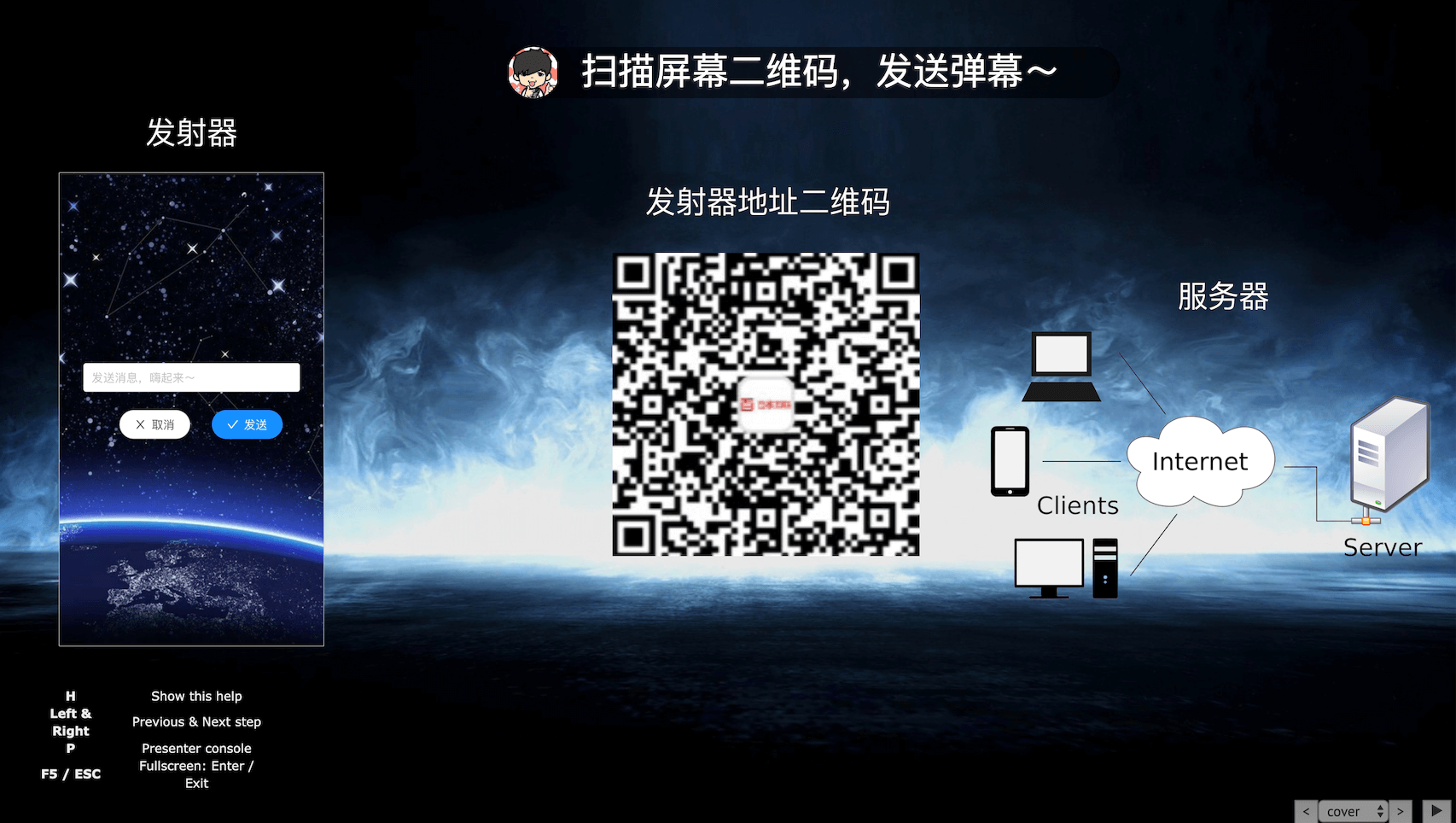
请注意,此处为了演示效果,我将三端同框了。
六、服务端细节(核心代码)
服务端比较简单,使用 Express 初始化一个 Node 项目,向 app.js 写入如下内容:
1.启动 Socket 服务:1
2
3
4
5
6
7
8const express = require('express'),
bodyParser = require('body-parser'),
socket = require('socket.io'),
fs = require('fs');
const app = express();
const PORT = 4000;
const io = socket(app.listen(PORT, () => console.log(`start on port ${PORT}`)));
2.监听 Socket 连接,接收用户发送数据,将数据写入本地 JSON 文件,并广播到 server-push 事件:1
2
3
4
5
6
7
8
9
10
11
12
13
14
15
16
17
18
19
20
21
22
23io.on('connection', sockets => {
console.log('连接成功!');
app.post('/api/send', (req, res, next) => {
// console.log(req.body);
let info = JSON.stringify(req.body.msg);
fs.writeFile('./data/jartto.json', `${info},\n`,
{flag:'a',encoding:'utf-8',mode:'0666'},function(err){
if(err) {
console.log('文件写入失败');
res.status(500).send('Error');
} else {
sockets.broadcast.emit('server-push', { message: req.body.msg });
res.status(200).send('Done');
}
})
})
sockets.on('disconnect', () => {
console.log('User Disconnected');
})
});
3.当然,我们也可以存入数据库做持久化,以下演示存入 MySQL 核心代码:1
2
3
4
5
6
7
8
9
10
11
12
13
14
15
16
17
18
19
20
21
22
23io.on('connection', sockets => {
console.log('连接成功!');
app.post('/api/send', (req, res, next) => {
let {ua, msg} = req.body.msg;
req.getConnection(function(err, cnt) {
let query = cnt.add('INSERT INTO (ua, msg)', {ua, msg}, function(err, rows) {
if (err) {
console.log("Error inserting : %s ",err );
return next(err);
}
sockets.broadcast.emit('server-push', { message: req.body.msg });
res.status(200).send('Done');
})
})
})
sockets.on('disconnect', () => {
console.log('User Disconnected');
})
});
4.启动服务1
node app.js
我们的服务端就启动起来了,访问地址是你的主机 IP 和 4000 端口。
七、总结
本文我们从零到一搭建了一个完整的弹幕方案,涉及到三部分:主屏,发射器和服务端,旨在为小伙伴们提供一套极简的设计思路。通过 Demo 我们可以简单的串联一个全栈项目,做更多有趣的事情。
文章最后,打个小广告吧。如果你想搭上在线教育的快车,快速成长,不妨加入我们。一起成长,一起学习,一起挑战更多有趣的事情,「跟谁学-高途课堂」欢迎你,请将简历私我~

